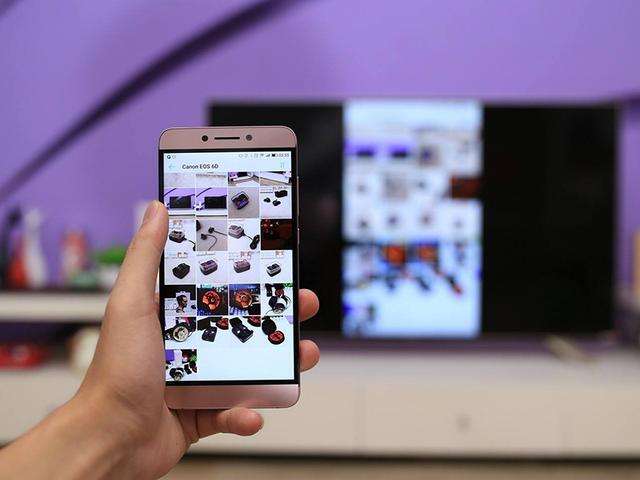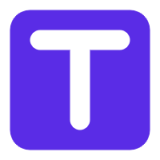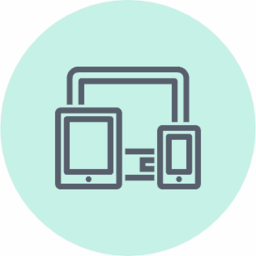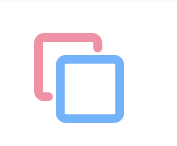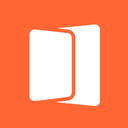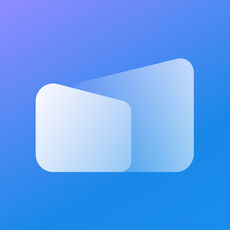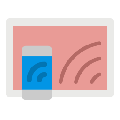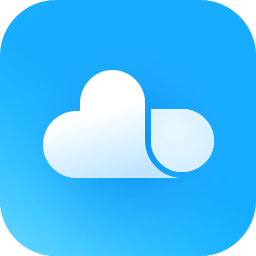手机控Total Control能够帮助用户轻松完成手机投屏至电脑的操作,从而利用鼠标、键盘来操控手机,为用户提供手动、自动多控、横竖屏自动切换、批量操控、批量传输文件等功能为您服务,带给您更优质的操作体验。
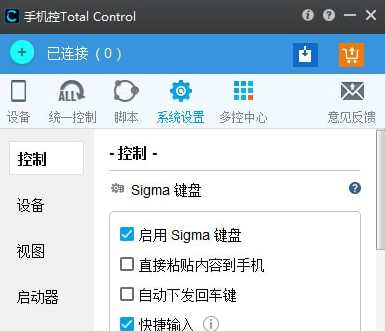
软件特点
电脑控制手机投屏大师
1.一键启动应用 / 电脑键盘直接输入
2.拷贝电脑上的文本至手机
3.支持 USB 或 WiFi 连接
畅玩手游特别定制
1.极速渲染, 帧率高达 60 帧/秒
2.分辨率 1080P, CPU 占用率 < 5%
超高性价比的手机多控系统
1.批量控制真机 / 便捷分组操作
2.手动、自动多控 / 横竖屏切换操作
3.安卓手机批量操作和控制
4.自动化多控软件,助力企业高速发展
自动化脚本大师
1.支持 Rest API / JS API / 集成 RingoJS
2.任意脚本语言 / 任意平台 / 远程控制
3.同时控制多个 Total Control
4.控制成百上千台手机
录屏大师
1.同步传输高品质手机音效到电脑
2.支持多分辨率录屏
3.支持多音源+麦克风混音录屏
电脑控制大师
1.电脑接收手机消息
2.无需每天查阅手机数百次
3.直接在电脑上查看并回复

软件功能
批量控制
批量多控高达100台,可选10/20/30/50/70/100台
横竖屏显示
自定义手机屏幕横竖屏显示和操作
分组多控
可将手机自定义分组,分组控制/执行各种任务
大屏手机切换
主控手机双击切换,目标手机大屏操作
自动多控
可用脚本插件实现自动化单控和群控手机
消息集中管理
集中界面收发所有手机信息,提供筛选功能
分辨率可选
分辨率可选480P/640P/720P/1080P
批量录屏并保存
批量录制所有手机屏幕,并保存文件到电脑
一键截屏并保存
截屏所有手机屏幕,并保存文件到手机/电脑
便捷管理
提供批量重启/定位/黑屏/亮度调节

常见问题
Q: Total Control 对 PC 性能的要求?
普通家用机或办公机均可,如果需要连接 20 以上台设备,需要 i7 以上 CPU,8G 以上内存,同时需要支持 USB3.0。
Q: Total Control 对 PC 操作系统的要求?
目前支持的操作系统有 Win Xp(32/64bits)、Win7(32/64bits)、Win 8(32/64bits)、Win10 (32/64bits)。
Q: Total Control 对手机性能的要求?
为了达到较好的体验效果,建议手机的 CPU 应在 1GHz 以上,内存也应该在 1GB 以上。
Q: Total Control 对手机操作系统的要求?
TC 5.0.0 支持 Android 2.3-4.4 版本,TC 5.1.0 支持 Android 2.3-5.0 版本, TC 5.2.2 版本支持 Android 2.3 - 5.1 版本,TC 5.5.1 版本支持 Android 2.3 - 6.0 版本,TC 6.2.0 以后版本支持 Andriod 7.0&7.1,TC6.5.1 版本支持 Android 8.0,TC6.5.5 版本支持 Android 8.1,TC6.8.2 版本支持 Android 9.0。暂不支持其它操作系统,如 iOS, WP。
Q: Total Control 硬件的要求?
USB 方式连接:为了保证连接的稳定性,需要选择相对比较好的数据线,最好是手机原装数据线,同时需要保证 USB 供电充足,建议将数据线插在机箱后面的 USB 接口;如果是连接多个手机,则需要使用 USB Hub,Hub 的接口数量选择10口 Hub 最佳,超过这个数量的 Hub 会存在供电的问题,导致掉线,建议使用西普莱的工业级 Hub。
WiFi连接:WiFi连接对网络的要求较高,如果网络存在延迟或丢包的情况,则会直接影响软件的传输速度甚至掉线,建议采用比较好的 AP,AP 和手机均连接 5G,2.4G 的传输速度较低,同时干扰较大。
Q: Total Control 是否需要手机 Root 权限?
TC 不要求手机具备 Root 权限,手机是否 Root 均可以正常使用 TC。
Q: Total Control 支持的连接方式有哪些?
1. USB 连接方式
2. WiFi 连接方式----目前仅限于同一个局域网内
Q: Total Control 目前可以控制哪些设备?
1. PC 控制 Android 手机
2. PC 控制 Android 平板
3. 手机控制手机(暂不对外开放)
Q: Total Control 是否支持同时控制多个设备?
普通版本可以连接 4 个手机,商业版最大支持连接 60 台设备,用户可以根据自身需要购买最大支持连接 10 台、20 台、30 台、40 台、60 台设备,购买多设备控制时,需要先购买专业版,只有在专业版情况下才能支持多设备控制。
Q: 什么是 USB 调试开关?为什么需要打开 USB 调试开关?
USB 调试开关是手机与其它设备进行数据通信的开关,因为 TC 需要 PC 与手机建立数据通信,因此在连接时需要打开此开关。
Q: USB 调试开关开启方法?
如果手机的操作系统版本在 4.2 以下,打开 USB 调试开关的步骤是:
1. 打开 【设置】;
2. 选择 【应用程序】;
3. 勾选 【未知来源】 并选择 【开发】;
4. 勾选 【USB 调试开关】;
如果手机的操作系统版本在 4.2 及以上,打开 USB 调试开关的步骤是:
1. 打开 【设置】;
2. 点击 【关于手机】;
3. 拉到屏幕最下方,找到 【版本号】,快速点击 5-7 下; 4. 快速点击过后,如果出现下图中「您现在处于开发者模式」,说明您点击成功;如果没有,请继续快速点击,直至出现为止;
5. 再回到「设置」页面,您就可以找到 【{}开发者选项 】 了。
6. 进入「开发者选项」,点击「USB 调试」选项。
小编点评
想在电脑上玩手机吗?您可以在电脑上接受手机消息,并直接在电脑上进行回复,玩游戏也是更加流畅、高频,带给您从未体验过的快感。